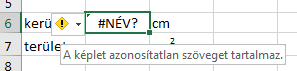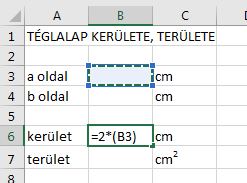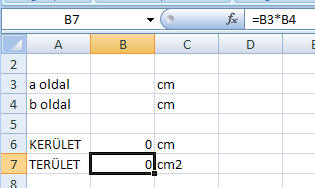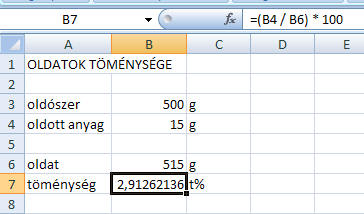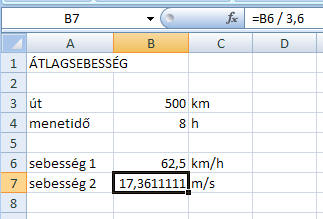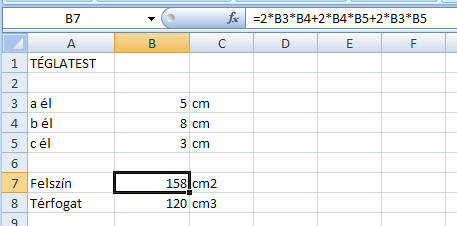|
Táblázatkezelés 3. - Az Excel, mint számolótábla A táblázatkezelő programokba bevitt adatokkal a számítógép különböző műveleteket, számításokat képes végezni. Ezért az Excel számolótábla. Azt, hogy a programnak számítást kell végezni a cellába beírt adatokkal, úgy jelöljük, hogy a cellatartalmat egy egyenlőségjellel kezdjük:
Ha a művelet beírása után ENTERt ütünk, a cellatartalom a számolás eredményét mutatja, és a szerkesztő mezőben látszik, hogy milyen művelet eredményeként született meg a cellában látható szám. A számoláshoz a cellákba beírt számokat használja a program. A műveleteket ún. felhasználói képletekkel végezzük. A számítás eredménye abban a cellában jelenik meg, amelybe a képletet beírtuk. Amennyiben a képletben az adott cellák tartalmára hivatkozunk, a program a cellatartalom megváltozása esetén a képletnek megfelelően módosítja a végeredményt. A végeredménycella tartalma tehát mindig aktuális. Az ilyen táblát dinamikus számolótáblának nevezzük. Példa egy matematikai számításra Feladat: számíttassuk ki
egy a cm szélességű, és b cm magasságú téglalap területét és kerületét!
Lépjünk a B6 cellába! Írjuk be a téglalap kerületének képletét! =2*(a+b). Ezzel a képlettel a program még nem működik, és a következő hibaüzenetet kapjuk: (A hibaüzenet megjelenítéséhez a narancssárga, felkiáltó jelet tartalmazó négyzetre kell mutatnunk az egérrel.)
A számítást ugyanis csak
számokkal lehet elvégezni. El kell érnünk, hogy a képletben azoknak a
celláknak a tartalma jelenjen meg, amelybe az oldalak hosszát írtuk. A képlet elfogadásához kattintsunk a szerkesztő mező előtti pipára, vagy üssünk ENTERt! A B6 cella tartalma 0 lesz. Miért? A továbbiakban ehhez hasonló módon írjuk be a téglalap területének kiszámításához (t=a*b) a cellahivatkozásokkal átalakított képletet! (=B3*B4).
Ezek után írjunk be (ellenőrzésképpen még csak egyszerű, kis) számokat a B3 és B4 cellába! Vegyük észre, hogy a számok jóváhagyása után azonnal megjelenik a B6 és B7 cellákban az eredmény! Ellenőrizd, hogy a számítás helyes-e! Ha ezek után bármely bemenő adatot (B3 vagy B4 cellában) megváltoztatjuk, annak elfogadása után azonnal az új eredmény jelenik meg. Ez a dinamikus számolótábla. GYAKORLÓ FELADATOK: 1. Készítsünk számolótáblát kémia órára, az oldatok töménységének kiszámításához!
2., Készíts számolótáblát fizika órára, amely a km-ben megtett útból és az órában mért menetidőből kiszámítja az átlagsebességet km/h-ban, és az eredményt átszámolja m/s-ba is!
3., Készíts számolótáblát matematika órára, amely kiszámolja a téglatest a, b és c élhosszának adataiból a téglatest felszínét és térfogatát!
FELADATOK: Képletek: http://informatika.gtportal.eu/index.php?f0=excel_keplet_101
|
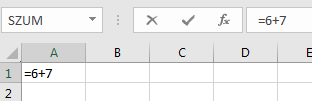
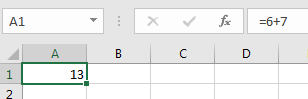
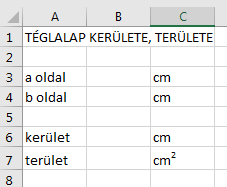 A B3 és B4 cellákba írjuk
a megfelelő oldalak hosszát.
A B3 és B4 cellákba írjuk
a megfelelő oldalak hosszát.